
眠るシーラカンスと水底のプログラマー
Winodws Phone, Windows, EC-CUBEの情報を発信しますMicrosoft Azure上でDynamics CRMを動かす(その4:ユーザー作成編)
日曜日 , 13, 4月 2014 Dynamics CRM, Dynamics CRM 2013, Microsoft Azure Leave a comment本記記事はMicrosoft Azure上でDynamics CRMを動かすの四回目です。
今回はDynamics CRM用にActiveDirectoryにユーザーを追加します。
毎度ですが、基本的にMicrosoft Dynamics CRM 2013 development server installationをなぞっていますので、英語がわかる方はこちらを主に参考にしたほうが良いと思います。
これまでの記事は(タグ)Microsoft AzureでDynamics CRMを動かすを参照ください。
ActiveDirectoryでユーザーを作成する
「Active Directory Administrative Center」を起動します。
起動の方法はいろいろありますが、以下のように検索で見つけることもできます。
GLOBAL(local)を選択した状態で、右ナビのNew→Userを選択します。
(GLOBAL~はそのようにドメインを作成した場合です)
以下のようにユーザーを作成します(スライドのまま設定しています。)。
Other Password optionsでPassword never expiresに設定しています。
「Member Of」項目でPerformance Log Usersメンバーに追加します(このやり方であっているのかなぁ・・・ちゃんと動いているからいいか)。
Member Of項目のAddボタンから以下のように直書きして追加しました。
New→Organizational Unitでグループ(組織?)を追加します。
名前をCRMとします(スライドのまま)。
これでユーザーの追加が終わりました。
次回はSQL Serverの設定を行います。
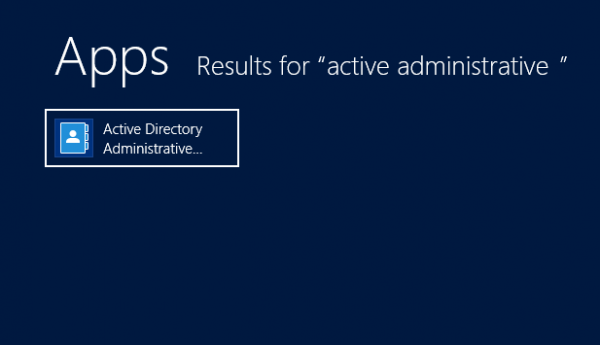
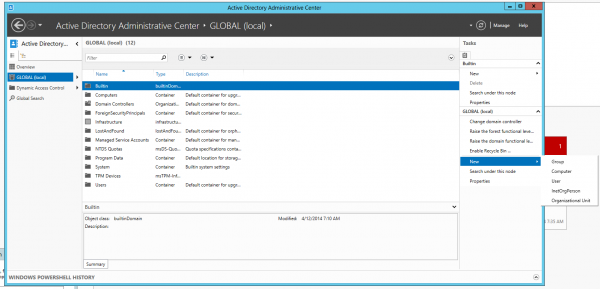
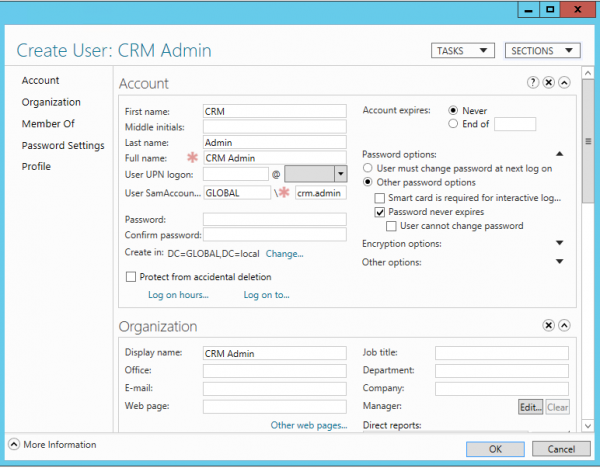
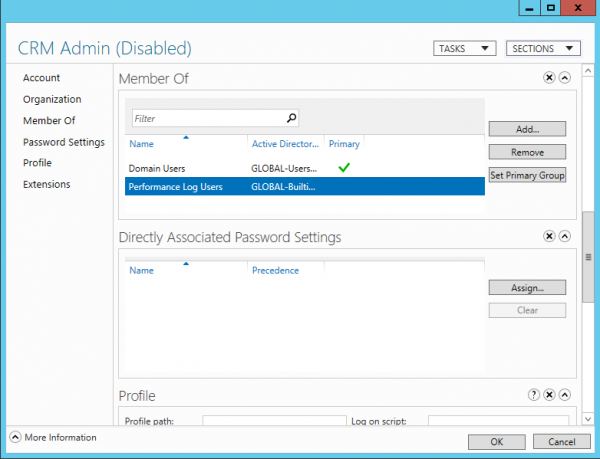
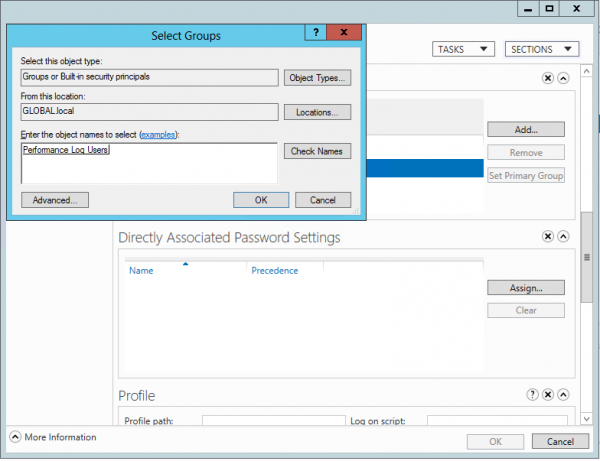
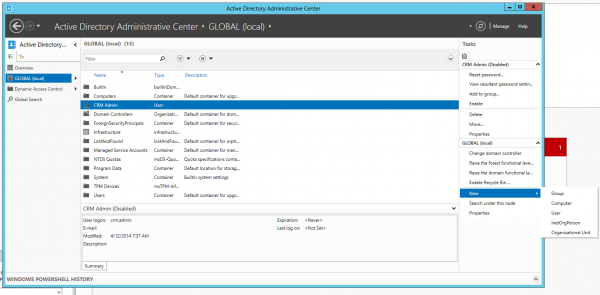
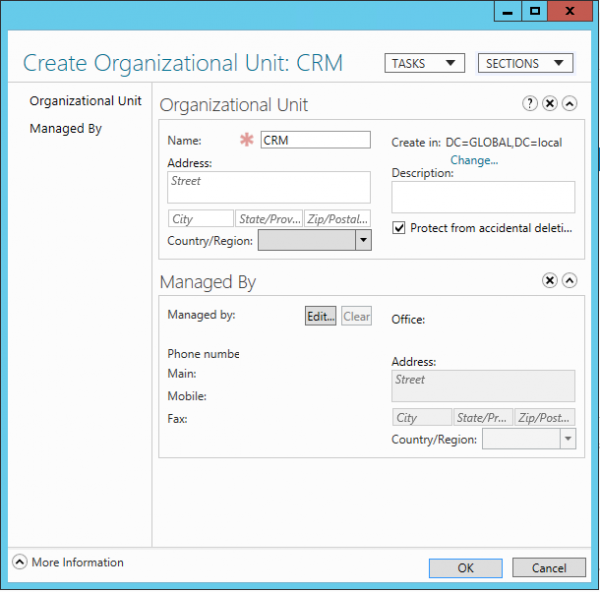
Please give us your valuable comment